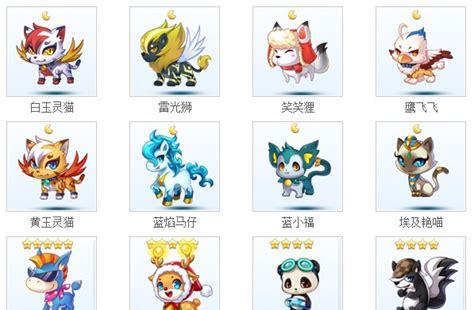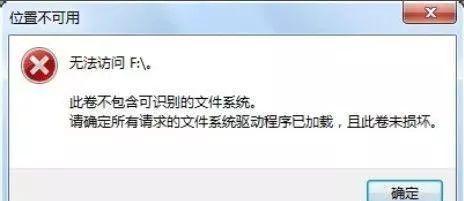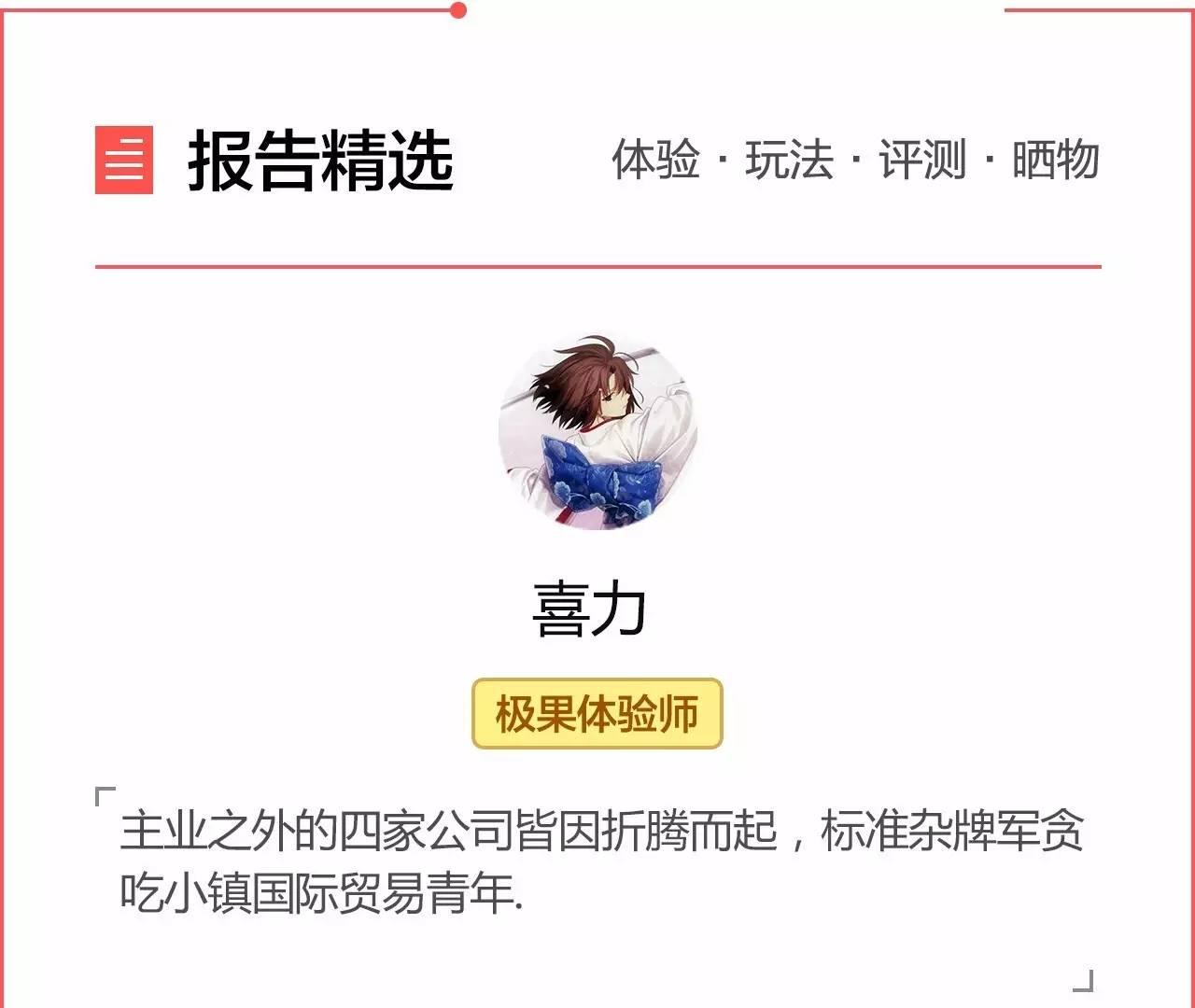
如果你还在为挑选一个显示器而危为难的话,那就要看看极果体验师-喜力这篇体验了。通过体验明基BL3200PT 专业显示器,给大家分析了明基这款专业显示器各种技术细节带来的显示效果有什么奥秘。得益于32英寸大尺寸 2K 画面,不管是观看照片,欣赏电影还是玩游戏,视觉效果都更凸出,细节展示更丰富。特有不闪屏原创技术,远离眼部疲劳。并且能够上下移动和旋转,调节方便,可随意停留在想要的位置。3000:1高静态对比度 & 全新AMVA 10bit优质面板 ,色彩鲜艳,100% sRGB 还原准确且不会出现偏色,画面层次鲜明无瑕疵,过度流畅,细节更具体,且有效改善漏光现象。但是你以为只是一个显示器的体验内容?不!里面还有关于显示器你想知道的一切!快来一起了解下吧!
说在前面的话
咦~你肿么买个这么小的电视机啊?
啊?!不是电视,这是显示器~
我*,这么大的显示器~~~
嗯哪,极果体验产品!
爽啊~~
嗯,这就是德邦把 BENQ BL3200PT 从极果送到俺手里时跟朋友的对话。
BENQ BL3200PT 于2014年9月在国内上市,已经1年多时间过去了,极果这时候拉这个显示器出来体验,第一反应是这台显示器有什么新技术在里头有更新了。作为一个 AMVA 屏的体验机会,感谢极果, 感谢极果 mm。
这是一份迟到的体验报告,每天乘隙用手机看极果看到 Dcad 大大的报告上来之后,我只能全盘改变自己的体验报告,要不然就变成抄袭了。
之前的计划

Dcad 大大提到因为篇幅问题省去了很大一部分内容,这里就用俺的篇幅来努力补上一段,如果展开可能加上本篇篇幅都不够,挑重点说。
Dcad 你手脚怎么辣么快。(http://www.jiguo.com/article/index/7288.html, 附上链接,各位感兴趣可以结合看。)
关于尺寸和分辨率
俺一直坚持认为≤27寸显示器采用≥2K 分辨率都是耍技术流氓, 尤其是在更换13寸 1080P 的 Win 本之后半年内视力明显下降之后,对这个看法更甚。OS 条件下缩放功能比较完善,可以通过缩放来解决眼睛与屏幕的距离以及视觉效果之间制衡的问题,Windows 下即使到现在 Win10,放大到150%时任务栏的图标全都产生锯齿,对于强迫症来说接受不能,而且缩放之后桌面图标排列位置也会出现问题。不缩放吧,这个点距远了看着累,近了看着也累。
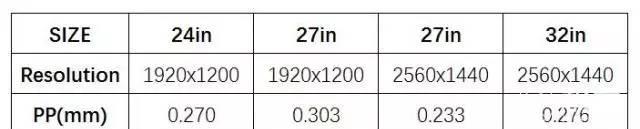
点距上面,目前的主流24寸带鱼屏(到底是啥时候流行开的)FHD 分辨率,正常视距下体验比较合理,不会明显感觉到有颗粒,画面的细腻程度有保障。32寸 QHD 屏的点距和24寸 FHD 几乎一样,外加显示面积增大,不想左右转头看就肯定会离显示器更远一些,视距更远,相比同样的点距, 视觉上会比24寸 FHD 屏更细腻些。完全不用担心颗粒感刷频。
而27寸一直觉得是个尴尬的尺寸,这不像当年从22-23转到24寸屏的转变,27寸的可视面积,如果采用 FHD,点距较大,相对增加的视距无法抵消点距的增大,会有较明显的颗粒感,这点在网上也是被吐槽比较多的(当然也有喜欢的)。如果采用 QHD 则点距又过小,对眼睛是个不友好的考验。 所以基本是远离27寸为上。
32寸 QHD 是目前比较合理的组合。
对于 4K,还是上电视机吧。
关于面板—AMVA
当年5月各大品牌扎堆推 VA 屏,关于面板孰优孰劣,技术不断在进步,都是此一时彼一时。 MVA 面板由富士推出时,带来了比 TN 面板更好的可视角度,和相对比 IPS 屏稍低的成本,最大的优势就是漏光控制。 最大的槽点是拖影和大角度观看色彩失真较严重。
BenQ BL3200PT 采用的 AMVA 面板是由 MVA 技术进化而来,采用 AUO 独家 AMVA 技术与 LED 节能背光结合。明基改善了偏心对比度和偏心色偏,在可视角度上已经接近 IPS。而在漏光控制上比 IPS 有着较大的优势。
拍摄参数 F4, 0.6s 曝光, ISO100,已经略高于对等的人眼视觉参数,无漏光,这个对改善液晶本就不擅长的黑场表现有较大的帮助。这一点上优于 IPS。
可视角度就全部放到后面说了,因为会涉及到一部分准备工作说明。
干脆添一张白屏下点阵排布图吧。
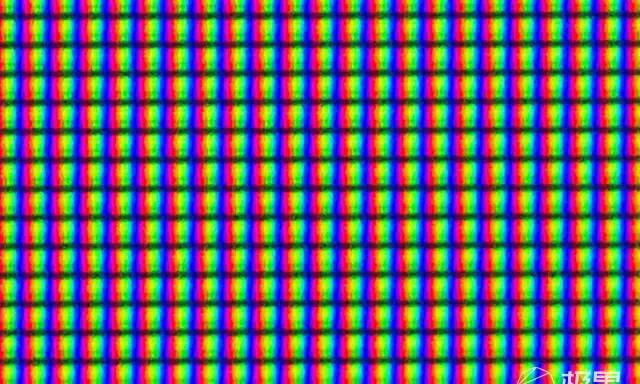
开箱
极果给打了个大大的结实木架,弱不禁风的俺撸着袖子才把显示器给搬上了车。木架已经在家里烧了3顿晚餐 炖了一锅汤了,谢谢极果。


非彩盒包装,低调务实,盒子上各种信息标识,想知道的都在了。

一层层褪去,duang~

非常厚道的配件,本不想用厚道俩字儿,这不是什么好词儿,但这配置确实厚道,甚至有点多余。
第一排 OSD 线控,束线圈,支架,第二排 VGA 线,音频线,DP,HDMI,USB3.0,第三排 DVI 线,电源线,底板。


底板正面覆拉丝工艺外壳,配上黑色外观,有质感。(啥,你说指纹?)
金属底板冲压处理,强化底板刚性,毕竟顶着那么老大一块屏呢。

和支架接口周围走了一圈冰蓝高光接圈,好看。


这个 OSD 线控大赞,圆形布局合理,金属装饰下还走了一圈橡胶防滑。周到。


支架整个一块金属,底下 OSD 线控底座处理工艺非常细腻。线孔够大,实现多功能整合需要走不少线,这个孔没添堵。

防呆接口,对上了一拧,底下螺母固定,保证万无一失。

文字有篇幅限制,能用图解决的就都不写字了,把篇幅留给重点。


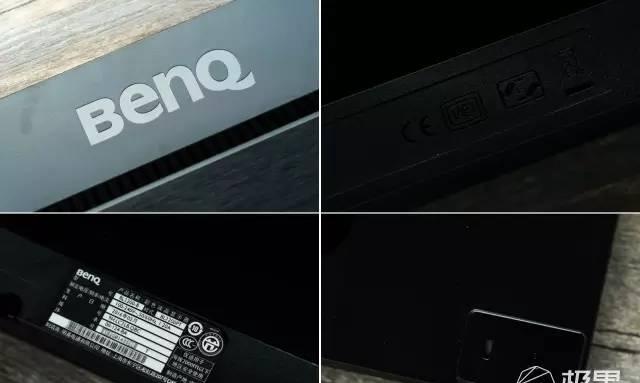

直接和面板接口规范-VESA, 但凡符合 VESA 的支架都只管上,注意承重范围。

上两图为接近传感器,判断显示器面前是否有人从而进行节能操作,右下角为面板 OSD 控制触摸键,这一排触摸键也整合了接近传感器,通电状态下手靠近就会亮起。比较贴心。

由于显示器外壳边缘厚度较薄,节能 Sensor 部分的突起用平缓的弧线与边框融合,于是专门给它留了一张图。

DP,VGA,DVI,HIMI。

SD Cardreader,USD3.0 下行 x2,耳机口。

USD3.0 上行,Mini-USB 供 OSD 线控,USB2.0 可供键盘鼠标或者 USB 耳机,音频上行。电源线接口,显示器电源开关。 (图下面的浮刻是拍完整合上去的,位置就对了个大概。但是图片太小,看不清。)

完全合体


上下 15cm,左右旋转各45°,仰角20°,俯角5°,竖屏。


开箱结束,工业设计中规中矩,有自己的特色,比如冰蓝色圆环盖子,信号接口统一放在右侧,应该是为竖屏考虑,但是原配的线材长度尴尬,如果显示器是放在正常 70cm 左右高电脑桌上,主机放地上,接最上端的 DP 接口,横屏状态原配线长度刚刚好能走一回理线孔。而且机箱不能放电脑桌侧面,后面会有图能看到。
准备工作和校色以及一些校色拓展
我算是来补充的吧。
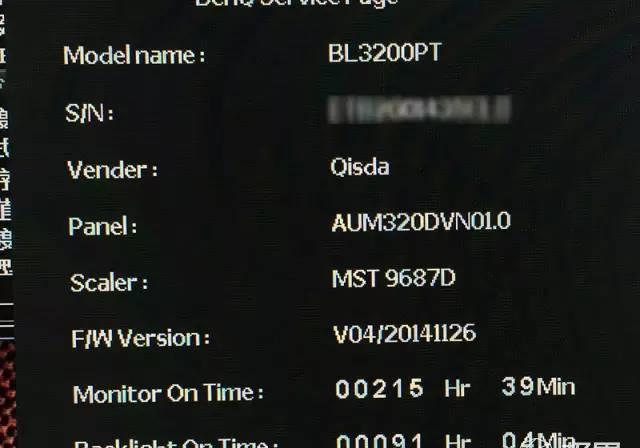
关闭电源状态下长按 Menu 键同时按电源键知道亮屏,再按一次 Menu 键调出 Service Page,可以看到采用代工方为友达,这也理所当然。主控 Mstar。面板型号在网上没有搜到对应型号,至于位深度,Service Page 没有显示,只能通过显卡选项来看了。
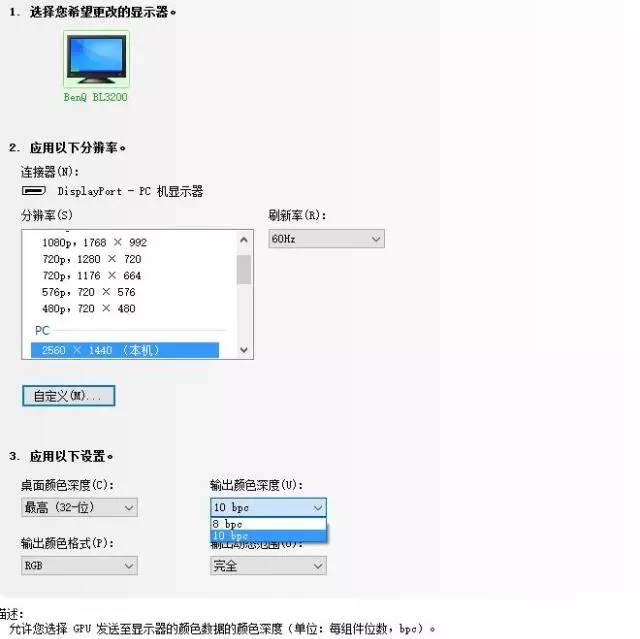
一目了然,如果是抖动值应该是灰色非缺省值。DP1.2 连接。
开机亮屏几小时之后开始校色。使用的校色仪为4代红蜘蛛 Elite。将显示器所有设置恢复出厂默认设置。关灯,上酸菜。
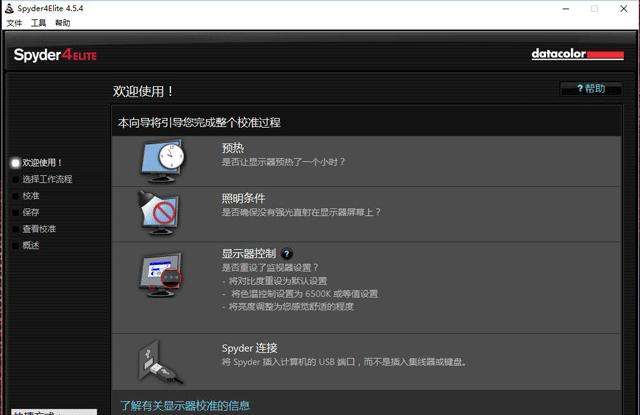
前面的操作都按照常规提示操作即可,最后一帧停留2秒有红绿蓝圆柱的图是通常容易引起疑问之处(刚发现上面 GIF 有几一没对齐)。BL3200PT 是无内置 LUT 的显示器,只能通过第三方软硬件生成 LUT 来实现映射参照。只能通过软件托管来实现,而这里这一步调节是需要改变显示器单独通道值来实现接近预设值,这样可能会引起比较大的最终误差。 既然我们已经交给第三方托管了,这里的设置就可以忽略了。 直接下一步。
这一点在 DispCAL 同性质设置界面也可以如此理解。这点放到后面说。

DuangDuangDuang~随便放点过场图抽了一屋子的烟之后人家终于好了。得到的结果让我对自己校色产生了严重的怀疑。先看蜘蛛官软内置现场对比图屏摄。
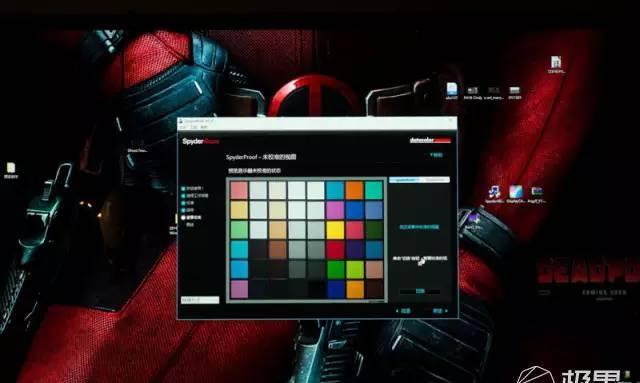
校色前
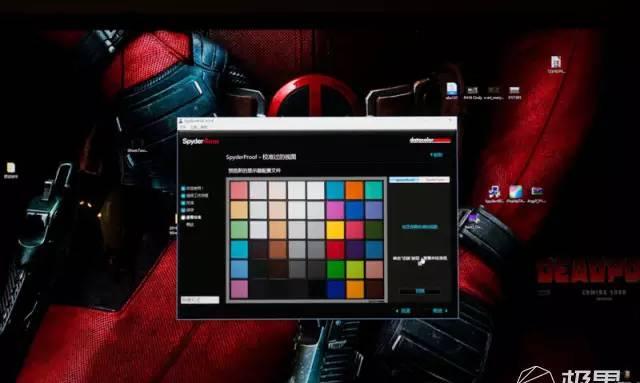
校色后
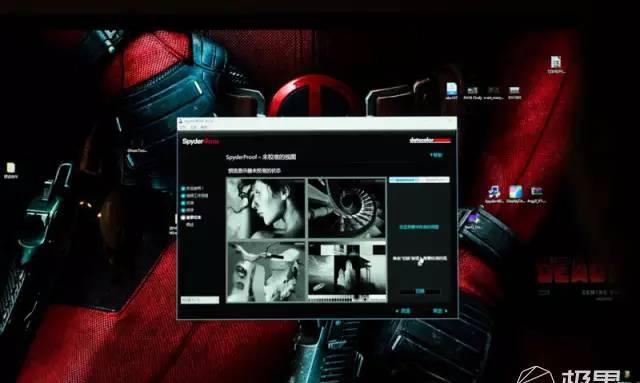
校色前
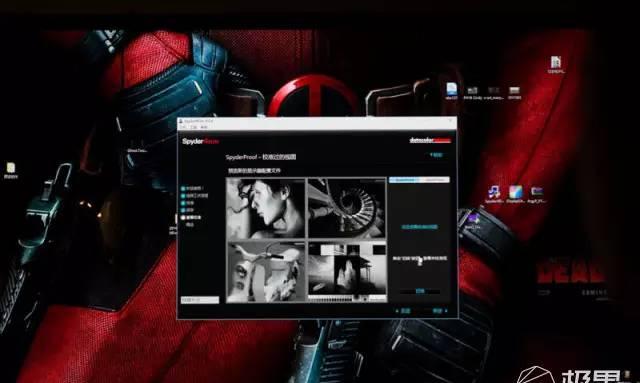
校色后。通过对比可以看到,之前偏青偏冷,校色之后比较正常。尤其是上面色卡那张,色彩是有较明显改善的。
再进行复检 CheckCal,即使环境没有发生任何变化,每次检测出来的结果都是稍稍有些偏差的,最直观的感觉就是同一时间段校准和复检得到两条曲线几乎完全重合的 icc 文件,在同一台显示器看到的暗部也是有细微差别的。这里就不拓展啦。很无聊也是很无奈的内容。
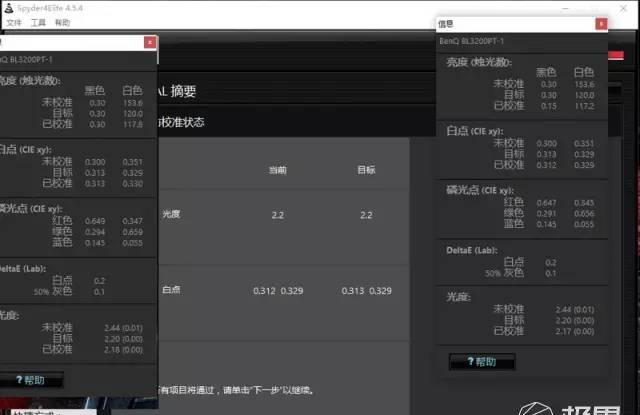
校准和复检的结果非常几乎一致,说明校色稳定性有保障。显示器的白点出厂值已经比较理想。
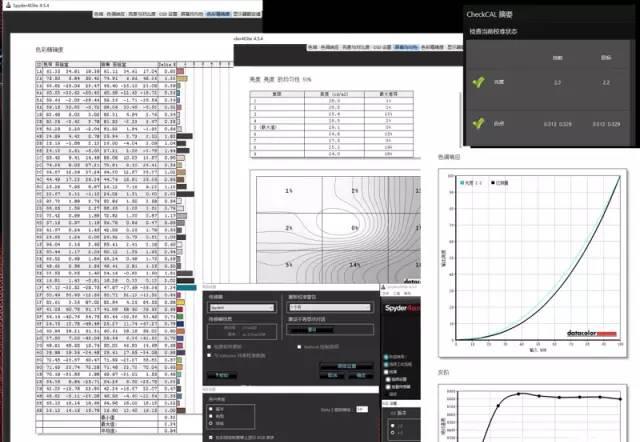
全面校验之后的结果,平均值 δE=0.81, 这个值多少有点出乎意料。后来用 DispCal 还测出过一次0.64, 通常当 δE 平均值<2,我们就可以认为显示器的色准表现已经具备专业素质。亮度均匀度在50%亮度时差别最大,右下角达到了18%,色调曲线比较贴近2.2预设值,灰阶在屏幕亮度大于30%后比较稳定。总之,BL3200 的各项表现都比较出色, 这个价位能有这样的素质,外加出色的漏光控制,良好的工业设计,别出心裁而又方便至极的 OSD 线控, 这些统统都让 BL3200PT 成为一个有竞争力的选手。
然后是颇具争议的 DispCAL(即之前的 DispGUI)的校色,由于使用的是 Spder4 Elite,校色时间是色猴的两倍左右,一次对比样数量多的校色耗时近5小时。为了准备充分的条件,亮屏半天天完全黑之后开始操作,换酸菜~~~
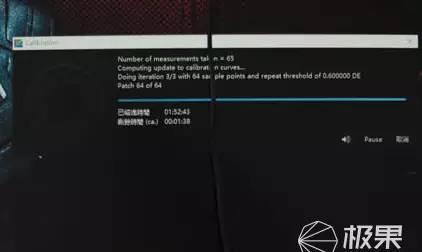
单项耗时就2个多小时啊
而且,每天一次酸菜有木有,其实都几乎一致,但是为了更有说服力,就选了居中的一次成绩单。

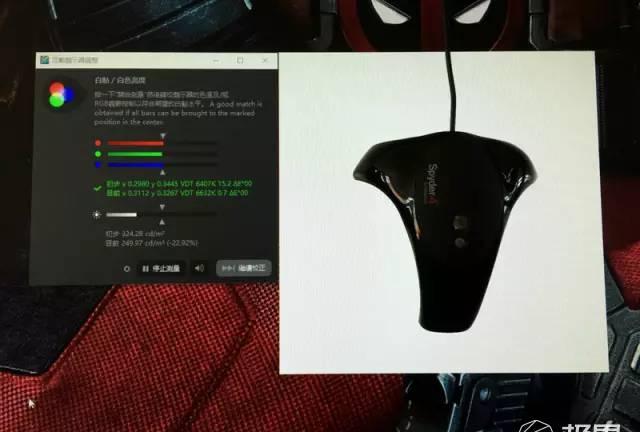
然后就是前面提到的关于这个单独通道调节达到接近或者等于目标数值,还是那句话,既然交给软件托管了,这里就可以忽略了。
上图的三通道都这么理想是因为检测到了前面生成的配置文件,如果是默认状态下,这里因该是红绿蓝不准而下面亮度准确。 仅作说明。这里可以忽略。
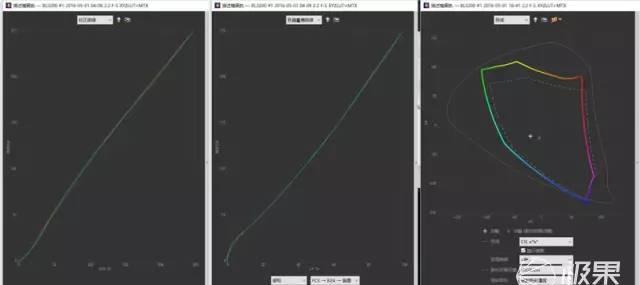
结果中校正曲线已经非常理想,色调响应曲线正好印证了上面提到的可能带来的黑场偏亮的问题, 右图绝对色域占比,这一点并无实际参考意义。 然后又是让俺内牛满面的测试结果,内牛一是因为耗时长,二是因为结果太感人,具体请看。
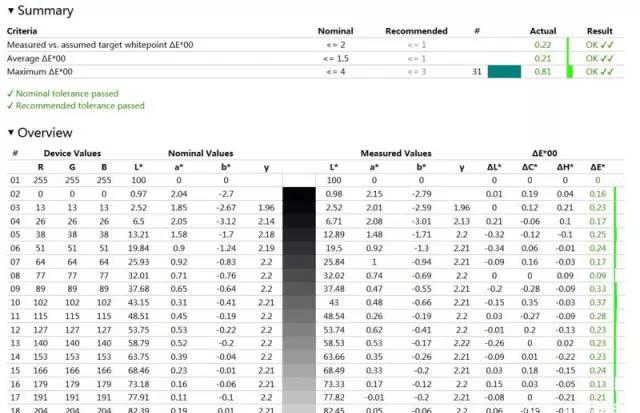
这个 δE 的值简直像是作弊的,灰阶相应也是像作弊一样,中间的色条每一行分左右两块,如果标准值和实测值差别大的话能看出左右亮度不同,如果看上去像一整块,则说明表现非常优异。 然后这里看上去都像是一个一个的整块。
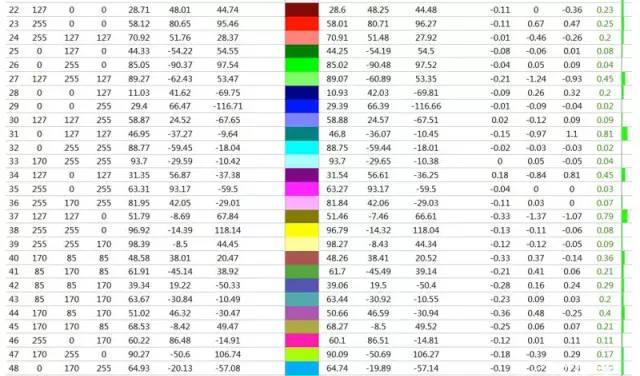
色阶和灰阶读法一样,这里的结果也都是非常优异的。
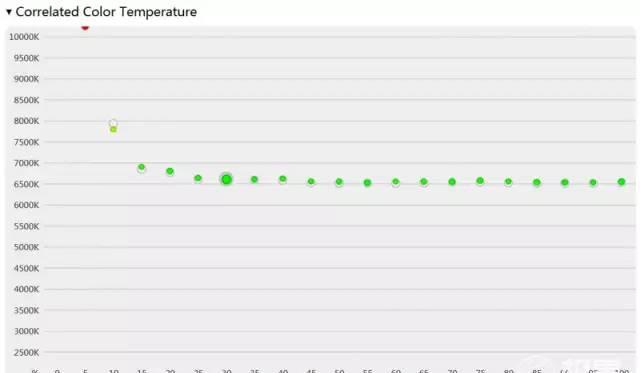
白点值,在亮度25以后就非常稳定,验证了前面说的出厂值就已经很理想的说法。
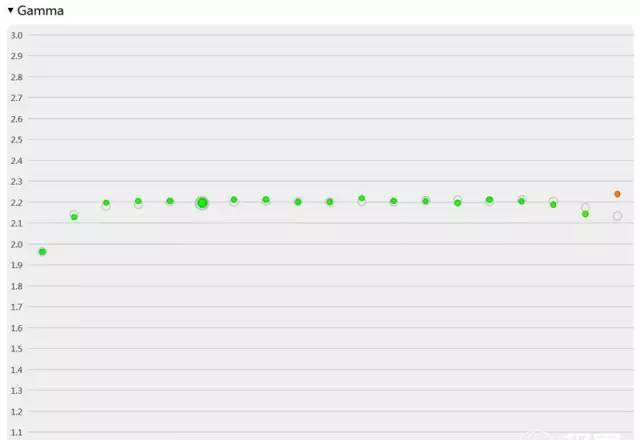
Gamma在亮度30和标准值重合。在低亮度时屏幕偏亮,不过我们不会用到这么低的亮度所以可以忽略。
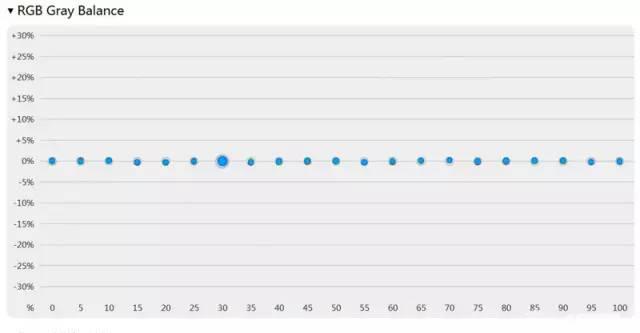
灰阶的表现是真的没的挑了。显示器校色的基础是灰阶校准,只有在灰阶校准的基础上校色才有意义。就像修图调色的首要工作是校色一样,在原来准确的颜色基础上才能根据合理的方法得到理想的调色结果。这种牵一发动全身的问题,基础非常重要。
最终测得的 sRGB 色调映射覆盖率为 98.1%, sRGB 绝对色域覆盖率为 126%。与前面说到的那张无实际意义的结果图一致。
补充一点: 一台电脑同一个显示器可以配置多个色彩配置文件,主要是针对使用时不同的屏幕亮度和不同的光线环境。方便自己使用。
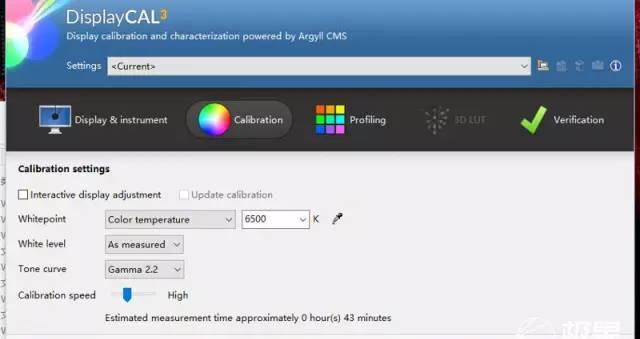
比如校验中采用上图的设置(as measured),根据实际显示器亮度来生成不同的配置文件。
最后补充一张图,这张图涉及到色调映射方式或倾向,分为 P(可感知)和 A(相关色),通常情况下,这两种方式没有差别。
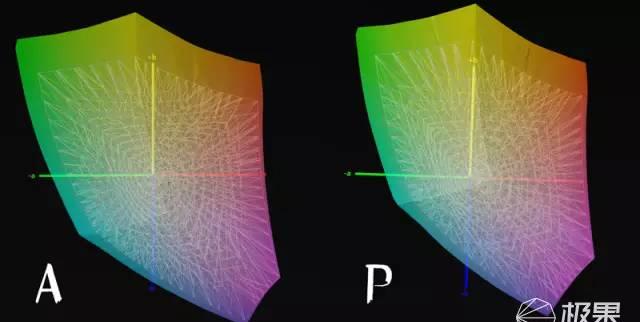
但是这里省去很长的一段解释之后,建议 PhotoShop 中采用“可感知”,火狐浏览器也采用“可感知”Win 系统下叫“永恒”。具体设置请参看 Dacd 大大的报告文。有详细说明。
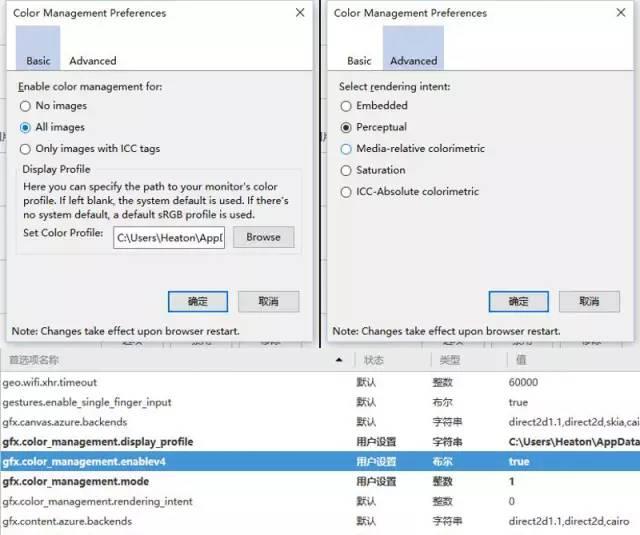
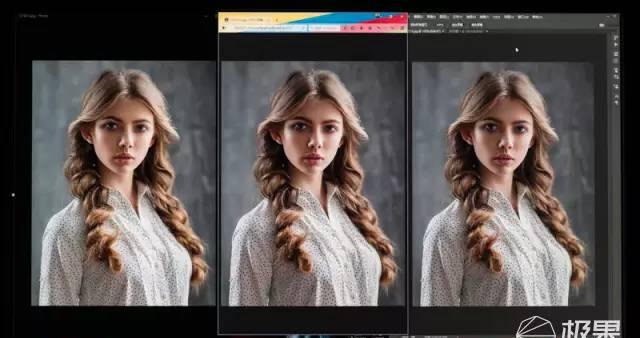
左图为系统默认照片查看器,中间和右边分别是载入映射文件的火狐浏览器和 PS。摩尔纹的干扰带来了不小的影响,这里将就着看下了。区别还是稍稍有些的,而且肤色又是比较敏感的颜色。
经过这么多折腾而又反复折腾的校验工作和得到的结果,证明了 BL3200PT 是一块素质优秀的显示器。有这么多证据在,就不再赘述了。
关于Adobe RGB vs sRGB, MAC OS vs Win OS, 以及校色的拓展
这一块涉及的点非常多,很多都是具有争议的尤其是对校色的争议,啥也不懂的俺如履薄冰的做个大概阐述。
那个前缀不同的RGB
大家都知道 AdobeRGB(以下简称 ARGB)色域宽度比 sRGB 大,市面上有很多99%甚至100% ARGB 的面板在售,文案中大都会粗线“专业”“广色域”等字眼来吸引消费者。那ARGB是不是真的就很好呢(什么你说好?你等着)
如果将 ARGB 和 sRGB 两块屏放一块儿,给出同一个色彩值,比如0,255,0,纯绿色,那是不是 ARGB 屏上看到的绿色会比 sRGB 屏上的更绿? No,他们是一样的,也应该是一样的。
如果不一样,那肯定是有块屏的设置上出问题了,而这个出问题的,通常会是那块 ARGB 的屏。原因是什么?
通俗的说,我给 A 君和 S 君一人一张全新旧版百元毛爷爷,让他们去给我换一张全新新版百元毛爷爷,不管你是到哪里去换的坐什么交通工具去的花了多少时间,只要给我换回来一张全新新版百元毛爷爷,那就对了。 不能因为 A 君本身兜里有10块而 A 君又大方豪气,给我送回来110元。
给两块屏同一个颜色,所以他们表现出来的也应该是同一个颜色。
所以,作为购买参考来看,ARGB 屏更需要正确的色彩管理,否则会带来很多麻烦。就像当年 ARGB 低价屏被推出来,很多人尝鲜上了,用了之后都是大失所望,外加当时民用级较色仪还不支持 ARGB 校色,所以几乎只能还是调整到sRGB模式下进行校色后使用,多花的那点钱就这样放着了。
在追一点,现在还是有专业显示器是 sRGB 色域的哦。
那个不同的OS(operating system)
经常会听到xxx说苹果系统的颜色就是准,都不用校色就能用。如果您周围也有人这么说,您就让他去吧,随他去吧。
在色彩管理上,苹果和 Win 并没有孰优孰略。相反的,苹果自身的色彩管理并不优秀(举个栗子,Safari 到现在都不支持真正的色彩管理),但是因为统一的标准一杆子压着,其他软件针对标准调整自己,倒是让整个苹果生态的色彩统一性做的很好。而 Win OS 在到 Win7 开始,系统自带色彩管理得到了很大的提升。
早前 Mac OS 的默认 Gamma 值为1.8,调整成 Win 一直使用的2.2也就是几年前的事。我还记得前年某届大师展上某位大师说到 MAC 时很黯然神伤的说各位要是 Win 转 MAC,一定要注意和掌握色彩管理,否则去冲印社会非常麻烦。
So,不要迷信 Mac OS。
关于校色
他曾经有一段时间是积极反校色主义者,因为那阵子有一批“校色主义者”,这帮人是一看到屏幕如果手里没有校色设备就不知道咋办的人,这个“校色主义”是带有贬义的。
直到现在坊间一不小心就能碰到一个唯校色至上自己不明就里自己拿出的图到别人电脑上颜色变了就说别人的屏幕不准没经过校色然后各种你到底懂不懂啊我的颜色是对的之类的栗子。
Dan 反对校色还有原因就是校色设备厂商放大设备功用的必要性和科学性,可能有不少同学看过那张很著名的格子图上圆柱阴影图,这张图在国内被一传再传之后变成了以讹传讹完全背离了初衷。
Dan 制作这张图的目的是为了告诉读者校色设备是很呆瓜的。并且给出了很多人眼视觉上的相对色相近色对校色设备得出结果准确性的影响。
广义上,校色的目的有点类似于 Mac OS封闭环境下的统一要求实现系统内色彩统一。校色的目的是尽可能的在相同要求条件下减少不同工种之间衔接的工作量,提高工作效率。
比如,给一个陌生印刷厂印刷东西,在没有任何配置文件对接的前提下,送出 sRGB 素材永远比送出 AdobeRGB 甚至 CMYK 素材来的安全。
而显示器厂商尽量将显示器输出色彩尽量接近标准色域也就是这个目的,而要实现这样的目的,消费者就得多花钱(比如购买内置硬件LUT的专业显示器)。 那在不舍得多花钱或者没办法多花钱的前提下,“校色“的意义就存在了。
只要一提到摄影相关的东西,我就比较容易认真,收也收不住。必达胡话了这么多,还请多多包涵。
没有较色仪肿么办???
难道就破罐子破摔随他去了?
办法总是有的,还记得前面说过灰阶校准的重要性么,Win7 开始系统有自带哦。
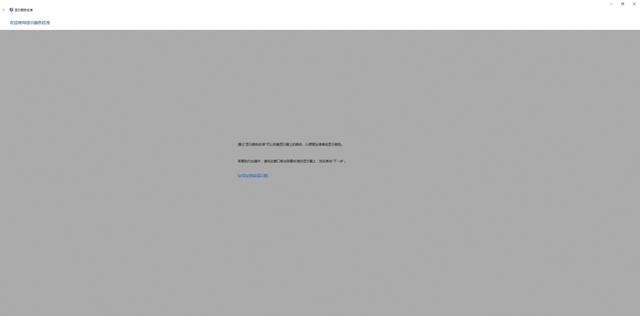
通过简单校准,能够一定程度上改善屏幕表现。
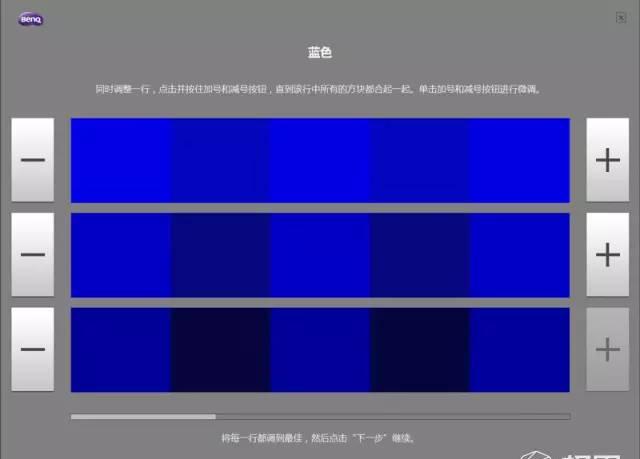
明基 BL3200PT 自带的软件中也含有这个功能,并且在 Win 系统自带功能上做了拓展,能做到相对更好的精度。
写到这里,激动的抽了支烟,终于把废话讲完了。接下来是喜闻乐见的各种截屏和屏摄。
32寸QHD在尺寸和分辨率上带来的体验
爽不爽,就看图吧。
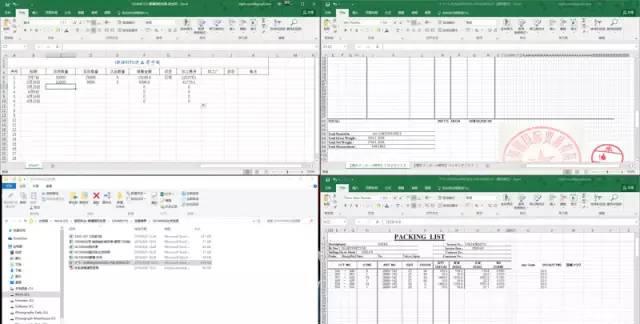
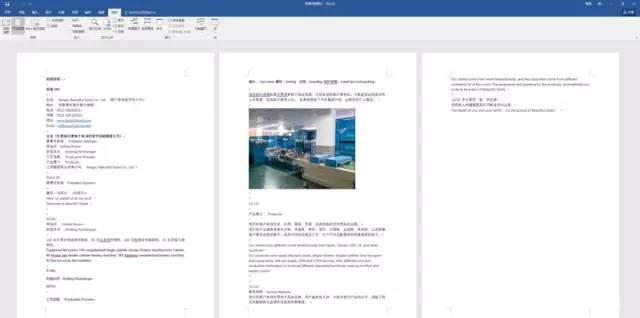
整整3页100%大 Word 文档,上面 Excel 做多表格数据对比时,爽歪歪。
选图时,预览图都大了好多。
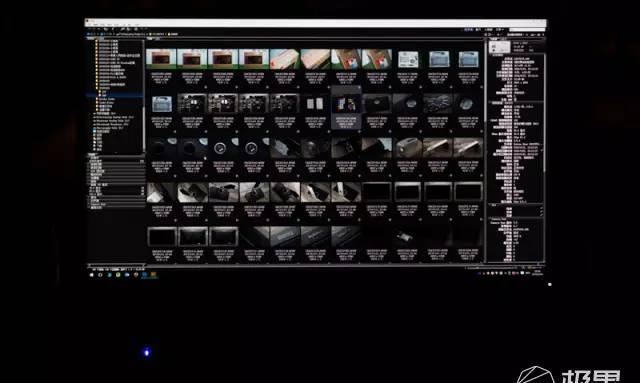
Bridge 中缩略图都是使用24寸屏时的正常大小,但是多出来好多图。

这是一个近10000平的车间平面工程图,不用放大,每个单独设备就已经能看清楚啦。


AE 能显示更多单轨标签,Edius 也能显示更多素材源。
你说啥? 哦对,俺的工种确实比较碎杂。这些都是真实使用拍摄和截图。
再来一张变修图变看美女蕾丝电影边和 Bridge 联动的图之后大屏体验 over。

功耗和扩展功能

正常使用功耗28,待机最低功耗0.5瓦。放心的用啦。

这个读卡器和 USB 扩展用下图表示
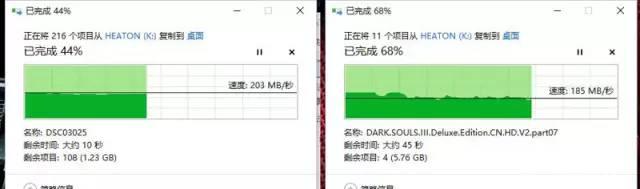
都是稳定值哦,USB3.0 速度有保证,使用的 U 盘是 Extreme,所以速度还可以。不是作弊哒。
音频插口不建议使用,音损非常厉害。
自带音响如果是在开放空间使用,一是音效一般而是声音都被对面的人听去了。底噪较明显。 如果是显示器靠墙使用,那用用还可以,有墙面反射,音效有提神,音量也有提神。对声音有要求的话,还是继续使用自己的常用配置吧。

DP 接口在右侧最上端,应该是为竖屏考虑的排布, 但是由于原配 DP 线很短,这个位置让原配线更尴尬。 就像我下图中刚开始只能把显示器放在茶几上使用。
拾漏补遗
OSD, 线控 OSD 带来的便利已经赞过多次,关于 OSD 菜单本身。
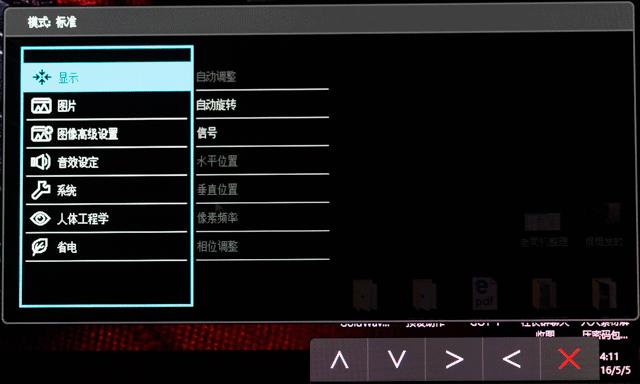
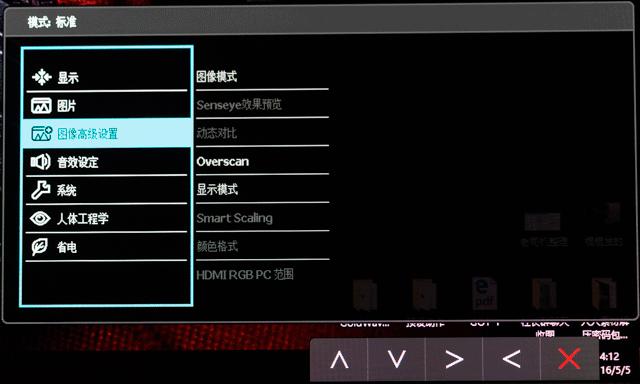
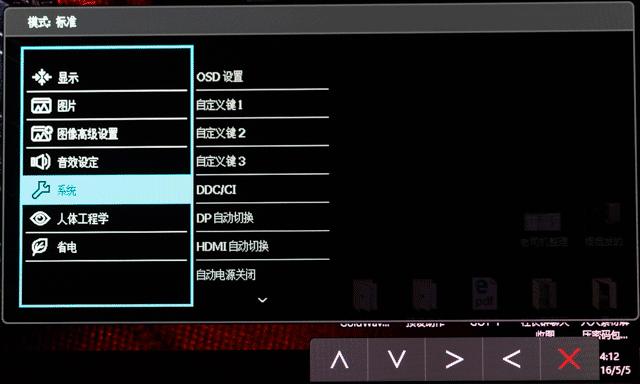
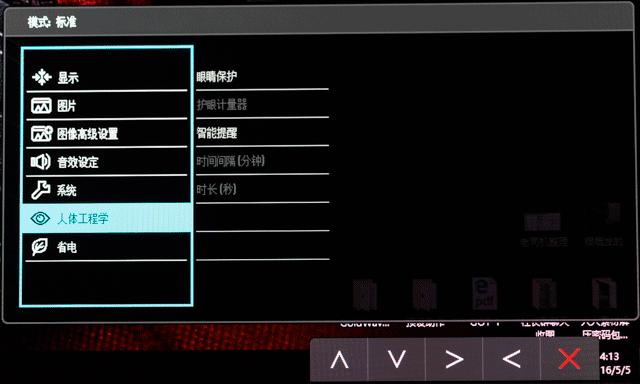
菜单功能比较完成,除了本身缺失的绝对色温调节, 个人感觉有“护眼”功能在,那个色温选项就可以丢掉不要了。节省菜单空间也是好事。
不同显示模式下的效果

节省空间,这些图单张放上来太占篇幅,做成256色 GIF 画质有损,但是能看出区别。(什么你说最后一张是啥模式,那是福利图O(∩_∩)O~ 和第一张 Candis 一样是标准模式)
CADCAM 模式用美女图来展示有点耍流氓,还是用 CAD 实拍图来看下该模式对 CAD 视觉效果的强化啦。




这样的强化,个人表示,真的是不错的。这种有针对性的优化,增加了显示器的潜在受众面,嗯~~~ BENQ 大大滴坏。
游戏体验和大家关心的 AMVA 拖影问题还有并不是那么重要的可视角度问题


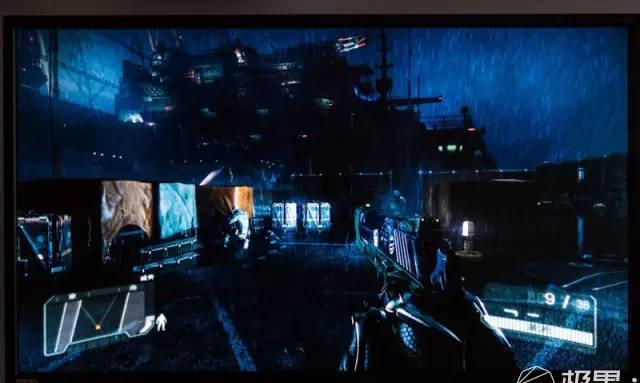
DarkSoul 这类游戏玩不来,就换成孤岛危机3画质 2K 效果全开,可惜极果图片太小,看不出很多细腻的游戏画面表现。
然后用 KZ 来虐一下显示器

分辨率2560×1440, OpenGL 模式,关闭显卡垂直刷新(否则肯定会吐死)。

BHop 跳完一张耗时3分钟,这张图跳了三四遍之后,有点头晕,能看到明显的拖影。但是这个有这这个游戏的特殊性,Bhop 是鼠标连续不停的高频左右移动,鼠标的 sensitivity 也调的较高,游戏画面又是直线条为主,在很多 IPS 屏上玩也有同样的问题。所以这一点也不能算是槽点。
玩大型单机竞速类游戏,比如极品飞车采用方向盘视角,完全没有问题。上面 CS KZ 是个比较极端的例子,所以是虐一下显示器,其实是虐自己。


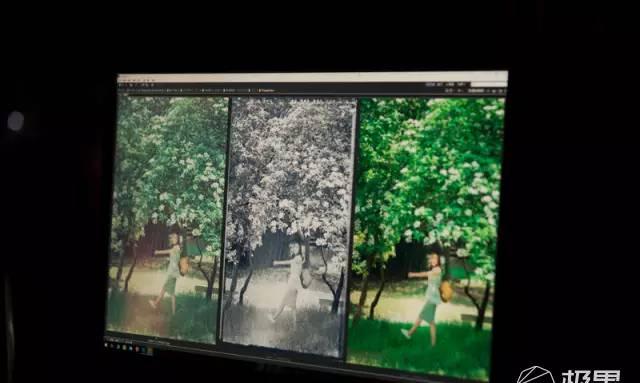


可以看出大角度时,偏心对比降低和偏心色偏都还是存在的,但是正常使用也不会这么大角度的去使用,还嫌虐自己不够么。
作为一个强迫症
不破坏原装配件家庭和睦,一直使用原装线材,然后显示器放在通常 70cm 高的电脑桌上,机箱放地上,这走线就蛋疼了。于是就各种想办法,机箱挪到电脑桌前面侧着放,DP 线面前能从显示器支架收线孔走一遍连到显卡接口上。
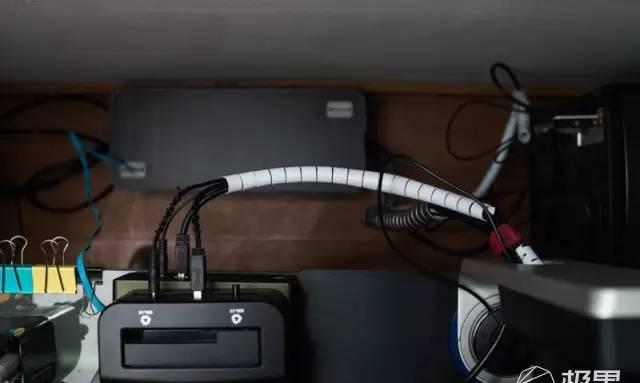


后面也只能这样啦,BL3200PT 自带的束线扣很有用,图三可以看到,两个常用外接 USB 插头就挂着,使用的时候拿取很方便,鼠标线键盘线都可以从线扣走,不用直勾勾的从支架线控穿过而挡住 OSD 线控, 这是目前个人比较喜欢的走线和整理办法。还有其他好办法,求共享。
最后的话
整体回头看 BENQ BL3200PT 这款显示器
首先32寸 QHD 分辨率,尺寸和分辨率组合比较适合当前,2K 分辨率也是给桌面容量有了很大的提升,多视窗操作便利性的提升所见即所得。
工业设计上,有自己独特的符号在其中,最有特色的就是 OSD 线控,质感良好,照顾周到。在使用关怀上,线控线扣也是加分项。
但是在信号接口排布上,还是需要改进的,或者至少配一根长点的数据线。当然这不影响接口丰富配件齐全的加分好感。
有针对性的 OSD 选项,也给使用体验带来更多的便利性和实用性,而不是那种为增加菜单容量而作的菜单选项。
个人感觉音响和音频接口可以除掉,是几乎可以忽略的配置,音频接口是减分项,底噪明显,音损严重,这还只是个接口而已。 音响也有较明显的底噪。
整体而言,BL3200PT 是一款综合性能不错的显示器,足够对得起做购买决策时花在研究它身上的时间。
还有好多没放得上来的图片,再不负责任的放几张收工啦。矮油,太阳出来了,终于可以睡觉了。
谢谢大锤宽宏大量,容忍俺的一再拖稿。有事情扎堆来我也不想啊,这不花了几个通宵给搞定了么,大锤么么哒。谢谢极果和明基。




以上为 4K 片源


这两张是 2K,还有一部8K的样片,可惜俺电脑跑不动 I7 960 也是渣渣,只有声音没图像。




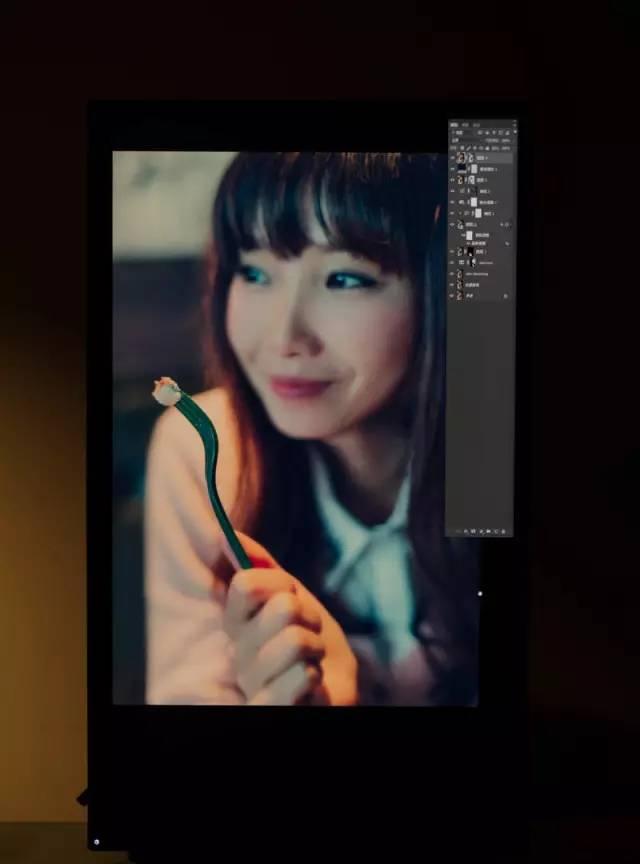
最后,竖屏~~修半身人像图,还有精修大头照,huo~~~~~~~~~~~~~~~ 爽 ^
明基BL3200PT专业显示器 & 购买彩蛋
得益于32英寸大尺寸 2K 画面,不管你是观看照片,欣赏电影还是玩游戏,视觉效果都更凸出,细节展示更丰富。特有不闪屏原创技术,让你远离眼部疲劳。并且能够上下移动和旋转,调节方便,可随意停留在想要的位置。3000:1高静态对比度 & 全新AMVA 10bit优质面板 ,色彩鲜艳,100% sRGB 还原准确且不会出现偏色,画面层次鲜明无瑕疵,过度流畅,细节更具体,且有效改善漏光现象。看电影,修片,甚至多窗口同时运行, BL3200PT 有丰富的显示模式。并对不同需求进行优化,根据不同场景进行选择,还可自定义设置。特别设计的外置式 OSD 快捷控制器可快速切换各种模式。
明基为了回馈极果用户,针对极果用户还做了相应的优惠活动,复制淘口令“明基BL3200PT显示器300元优惠券,使用¥300元专用优惠券领取¥抢先预览”然后打开手机淘宝或者识别下方图片二维码即可领取专属优惠券,想买的不要犹豫啦!